Enhavtabelo
- Microsoft Defender Antivirus, antaŭe konata kiel Windows Defender, estas inkluzivita kun Windows 10 kaj Windows 11.
- La fonprocezo de Microsoft Defender nomiĝas "Antimalware Service Executable." Konata kiel MsMpEng.exe, ĝi estas komponanto de la Vindoza operaciumo.
- Windows Defender analizas vian komputilon en la fono dum neaktiva kaj ne uzata. Ĝi povas utiligi CPU-rimedojn por efektivigi ĝisdatigojn aŭ skani dosierojn kiam vi aliras ilin.
- Ni rekomendas elŝuti la Fortect-Ripara Ilon por ripari problemojn pri Alta Uzado de CPU.
Microsoft Defender Antivirus, antaŭe konata kiel Windows Defender, estas inkluzivita kun Windows 10. La fonprocezo de Microsoft Defender estas nomita " Antimalware Service Executable ." Konata kiel MsMpEng.exe, ĝi estas komponanto de la Vindoza operaciumo de Mikrosofto.
Plej ofte, Antimalware Service Executable en Windows Defender estas fidinda ilo, kiu provizas kroman protekton kaj sisteman efikecon por via komputilo. Bedaŭrinde, estos momentoj, kiam via Windows Defender havos altan uzadon de CPU, kaŭzante vian sistemon funkcii malrapide. En ĉi tiu artikolo, ni rigardas solvojn pri kiel ripari ĉi tiun anomalion.
Pri Antimalware Service Executable
Microsoft Defender, antaŭe konata kiel Windows Defender, estas inkluzivita kun Windows 10 kaj anstataŭigas Microsoft Security Essentials kun Windows 7 senpage. Microsoft Defender certigas“ Microsoft ,” “Vindozo ,” kaj poste elektu “ Windows Defender .”
- En la meza panelo , duoble alklaku " Windows Defender Scheduled Scan ."
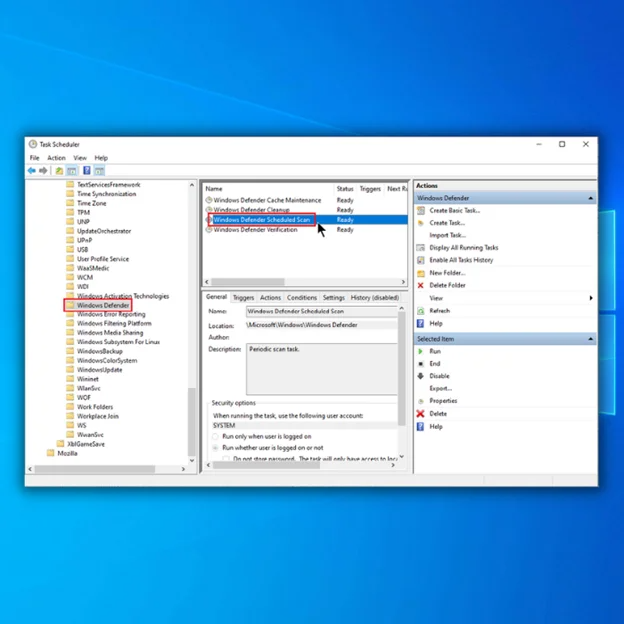
- En la sekva fenestro, malmarku " Run kun plej altaj privilegioj . ”
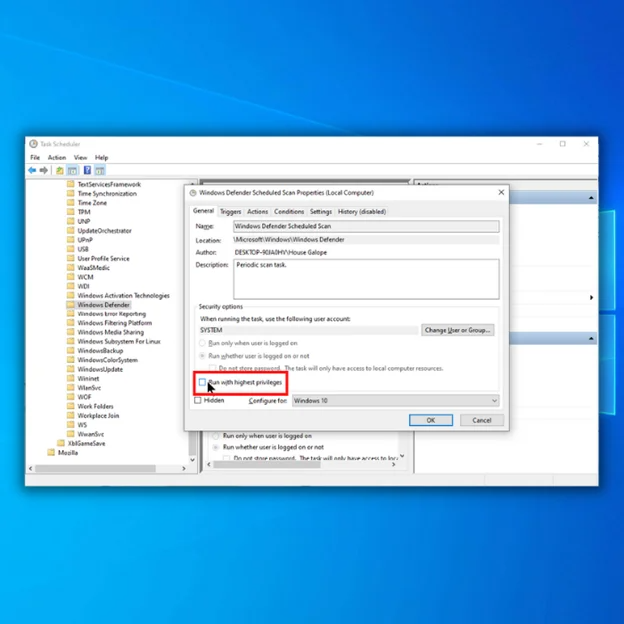
- Sekva, alklaku la langeton " Kondiĉoj ", malmarku ĉiujn opciojn sub la langeto, kaj alklaku " OK .”
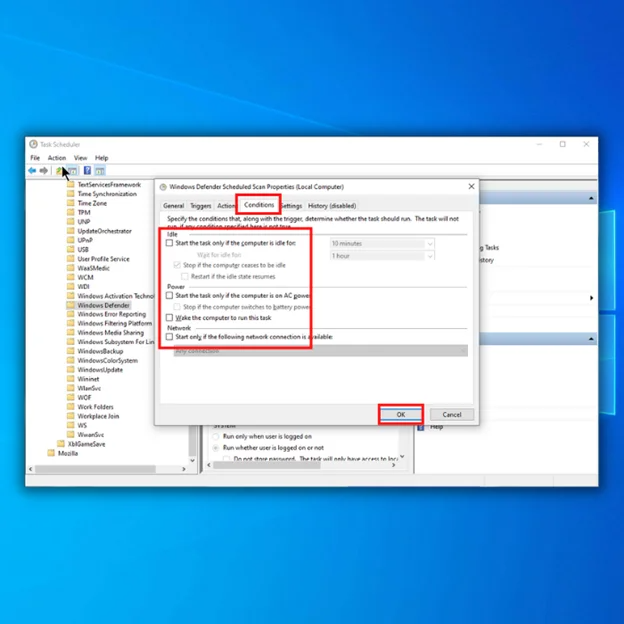
Post modifi la horaron de Windows Defender, via eraro estu riparita se vi sekvas la suprajn paŝojn. Provu la sekvan sube se la ĉi-supra metodo malsukcesas ripari la plenumeblan altan uzadon de la antimalware servo.
Metodo 5: Kontrolu Novajn Vindozajn Ĝisdatigojn
Antimalware Service Executable povas sperti altan CPU-uzadon pro ekstere. -of-dataj Vindozaj ŝoforoj kaj dosieroj. Uzu Windows Update por vidi ĉu ekzistas disponeblaj ĝisdatigoj por konservi vian sistemon aktuala.
- Premu " Windows " sur via klavaro kaj premu " R " por aperigi la rulan dialogujon; tajpu " kontrola ĝisdatigo ," kaj premu enigu .

- Alklaku " Kontrolu ĝisdatigojn ” en la fenestro de Windows Update. Se neniuj ĝisdatigoj disponeblas, vi devus ricevi mesaĝon dirante: " Vi Estas Ĝisdata ."

- Se la Vindoza Ĝisdatiga Ilo trovas nova ĝisdatigo, lasu ĝin instali kaj atendu ke ĝi finiĝos. Vi eble estos postulata rekomenci vian komputilon por ke ĝi instalu.

- Rekomencu vian komputilon kaj malfermu Vindozan TaskonAdministranto por vidi ĉu la alta uzado de la kontraŭmalware-servo restas.
Metodo 6: Administri Windows Defender Cache-Prizorgado kaj Purigado-Taskoj
Regula konservado kaj purigado de kaŝmemoro por Windows Defender estas kerna por konservi. optimuma rendimento kaj certigado, ke viaj sistemaj rimedoj estas uzataj efike. Ĉi tiuj taskoj povas helpi liberigi valoran diskospacon kaj redukti la probablecon de alta CPU-uzado kaŭzita de Antimalware Service Executable.
Windows Defender Cache Maintenance
Por administri Windows Defender kaŝmemortenadon, sekvu ĉi tiujn paŝojn:
- Malfermu Taskplanilon premante la Vindozan klavon kaj tajpante "Task Scheduler" en la serĉbreto. Poste, premu Enigu.
- En la maldekstra panelo, navigu al Task Scheduler Library > Microsoft > Vindozo > Windows Defender.
- Loku la taskon pri konservado de la kaŝmemoro de Windows Defender en la meza panelo kaj duoble alklaku ĝin.
- En la nova fenestro, alklaku la langeton Triggers. Ĉi tie, vi povas modifi la horaron por konservado de kaŝmemoro laŭ viaj bezonoj. Alĝustigu la agordojn kaj alklaku OK por konservi viajn ŝanĝojn.
Purigado de Windows Defender
Por purigi Windows Defender, sekvu ĉi tiujn paŝojn:
- Malfermu la Vindoza Sekureco-aplikaĵo alklakante la Vindozan butonon, tajpante "Vindoza Sekureco" kaj premante "Enter".
- Alklaku "Virus & Minaco-Protekto” en la hejmpaĝo de Windows Security.
- Rulumumalsupren kaj trovu la sekcion "Nuntempaj Minacoj". Alklaku "Rapida Skanado" por fari bazan skanadon de via sistemo.
- Post kiam la skanado finiĝos, alklaku "Purigi Minacojn" por forigi ajnajn detektitajn malbonaĵojn aŭ eble nedeziratajn programojn.
- Se Vindozo Defendanto identigas ajnajn problemojn, ĝi faros aŭtomatan purigadon. Vi ankaŭ povas alklaki "Komenci Agojn" por mane komenci la purigan procezon.
Per administrado de kaŝmemoro prizorgado kaj plenumado de purigadotaskoj regule, vi povas certigi, ke Windows Defender funkcias efike, reduktante la eblecojn de alta CPU-uzado. kaŭzita de la Antimalware Servo.
Metodo Sep: Kontrolante la Funkcion de Windows Defender
Por plenumi Windows Defender-konfirmon, malfermu la Vindozan Sekurecprogramon el la Komenca menuo, kaj alklaku “Virus & Protekto kontraŭ Minaco." De tie, vi povas komenci rapidan aŭ plenan skanadon por kontroli, ke Windows Defender funkcias ĝuste kaj detektas eblajn minacojn.
Dum la skanado, se vi volas malfermi dosierlokon de detektita minaco, vi povas fari tion. alklakante la minacajn detalojn en la Vindoza Sekurecprogramo. Ĉi tio provizos al vi pli da informoj pri la detektita objekto, inkluzive de ĝia loko en via komputilo.
Por kontroli la funkciojn de Windows Defender, sekvu ĉi tiujn paŝojn:
- Malfermu la Vindozan Sekurecprogramon per alklakante la butonon de Vindozo, tajpante "Vindoza Sekureco" kaj premante“Enigu.”
- En la hejmpaĝo de Windows Security, alklaku “Virus & Minaco-Protekto.”
- Vi devus vidi mesaĝon indikante, ke Windows Defender protektas vian aparaton. Se estas problemoj kun Windows Defender, vi vidos avertan mesaĝon kun invito por ekagi.
- Por provi la realtempan protektan funkcion, vi povas elŝuti la EICAR-testdosieron de la retejo de EICAR. Ĉi tiu dosiero estas sendanĝera tekstdosiero dizajnita por testi kontraŭvirusan programaron. Post elŝuto, Windows Defender tuj detektu ĝin kiel ebla minaco kaj forigi ĝin.
- Konfirmu, ke Windows Defender ricevas ĝisdatigojn kontrolante la “Virus & Ĝisdatigoj pri Minaco-Protekto”. Alklaku "Kontrolu pri Ĝisdatigoj" por certigi, ke vi instalis la plej novajn difinojn.
- Faru rapidan skanadon alklakante "Rapida Skanado" en la sekcio "Nunaj Minacoj". Windows Defender devus komenci skani vian sistemon por eblaj minacoj. Se iuj problemoj estas detektitaj, sekvu la instrukciojn por solvi ilin.
- Por certigi, ke planitaj skanadoj estas ebligitaj, malfermu Task-Programilon premante la Vindozan klavon kaj tajpante "Task Scheduler" en la serĉbreto. Poste, premu Enter. En la maldekstra panelo, navigu al Task Scheduler Library > Microsoft > Vindozo > Windows Defender. Trovu la Windows Defender Scheduled Scan taskon en la meza panelo kaj duoble alklaku ĝin. En la nova fenestro, alklaku la langeton Triggers kaj certiguke la tasko estas ebligita kaj planita por funkcii je regulaj intervaloj.
Sekvante ĉi tiujn paŝojn, vi povas kontroli, ke Windows Defender funkcias ĝuste kaj ke la Antimalware Service Executable procezo aktive protektas vian sistemon kontraŭ eblaj. minacoj.
Enhavo
Kvankam Windows Defender estas valora utileco, precipe ĉar ĝi venas antaŭinstalita kun Vindozo 10, la aplikaĵo ja konsumas gravan kvanton de la pretiga potenco de via komputilo. Sekvante la metodojn, kiujn ni provizis en ĉi tiu artikolo, vi reakiros kontrolon de Antimalware Service Executable kaj konservos maksimuman sisteman rendimenton dum via komputilo.
ke ĉiuj uzantoj de Vindozo 10, sendepende de ĉu ili elektis instali unu, ĉiam havos antivirusan programaron instalitan kaj funkciantan en sia komputilo.Vindozo 10 aŭtomate malŝaltos kaj anstataŭigos ĝin per Microsoft Defender se vi havas malmodernan antivirusan programon instalita. Microsoft Defender ankaŭ estas inkluzivita kun Windows 11. Ĉu vi ankoraŭ ne ĉe Windows 11? Rigardu nian afiŝon pri kiel moviĝi de Windows 10 al Windows 11.
La fona servo de Microsoft Defender, la Antimalware Service Executable-procezo, ĉiam funkcias en la fono. Ĝi respondecas pri skanado de dosieroj por malware ĉe aliro, prizorgado de fonaj sistemaj skanadoj por malica programaro, ĝisdatigi kontraŭvirusajn difinojn, instali kontraŭvirusajn difinĝisdatigojn kaj plenumi ajnajn aliajn taskojn postulatajn de sekureca ilo kiel Defender.
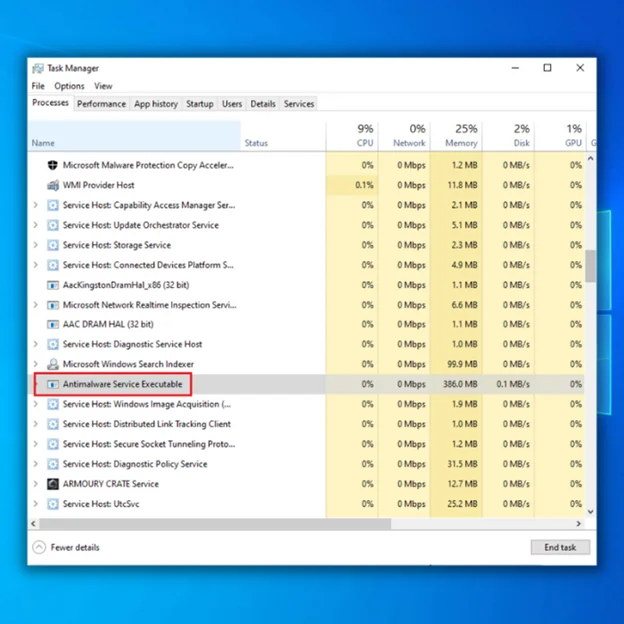
La procezo nomiĝas Antimalware Service Executable en la langeto Procezoj de Windows Task Manager, sed ĝia dosiernomo estas MsMpEng.exe , kiun vi povas vidi en la langeto Detaloj en la Vindoza Task Manager
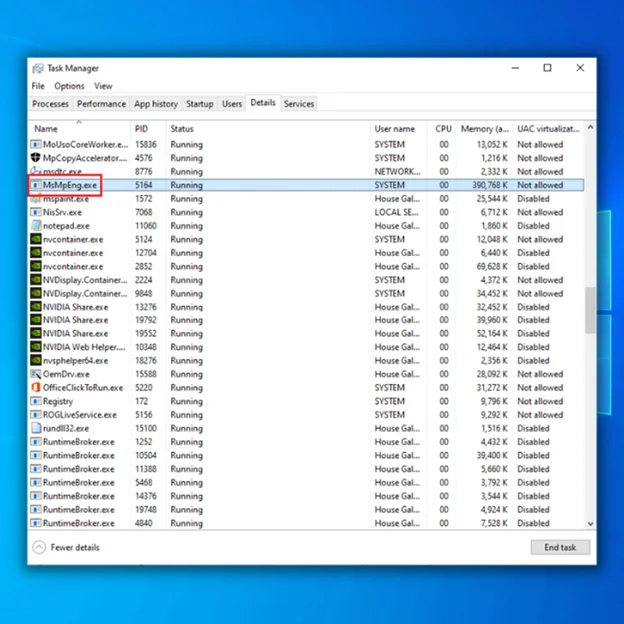 .
.La Vindoza Sekureca programo kunligita kun Vindozo 10 kaj 11 permesas al vi agordi Microsoft Defender, fari skanadojn kaj vidi skanhistorion. Ĉi tiu programo antaŭe estis konata kiel la “ Windows Defender Security Center .”
Uzu la ŝparvojon “ Windows Defender ” alklakante la Komencan menuon kaj serĉante ĝin. Vi povas alternative klaki sur la Vindoza butono > Agordoj > Ĝisdatigi & Sekureco > Vindoza Sekureco > Malfermu Vindoza Sekureco dekstre alklakante la ŝildan simbolon en la sciiga areo sur via taskobreto kaj elektante " Vidi Sekurecpanelon ."

Kial Ĉu Antimalware Servo Efektivigebla Kaŭzas Alta Uzado de CPU?
La Efektivigebla Servo Antimalware verŝajne faras sisteman skanadon por malware se ĝi uzas multajn CPU aŭ diskojn. Kiel aliaj antivirusaj programoj, ĉi tiu enkonstruita ilo regule skanas la dosierojn de via komputilo en la fono. Bedaŭrinde, Windows Defender planita skanado ankaŭ uzas multan CPU-potencon kaj malrapidigas vian sistemon.
Ĝi ankaŭ regule kontrolas dosierojn dum vi rigardas ilin kaj instalas diakilojn kun informoj pri novaj minacoj. Ĝi ankaŭ povus esti signo, ke Microsoft Defender instalas ĝisdatigon aŭ ke vi lastatempe malfermis grandan dosieron, kiu postulas plian pretigan tempon.
Microsoft Defender analizas vian komputilon en la fono dum neaktiva kaj ne uzata. Eĉ se vi ne uzas vian komputilon, ĝi povas uzi CPU-rimedojn por efektivigi ĝisdatigojn aŭ skani dosierojn kiam vi aliras ilin. La fonaj skanadoj, aliflanke, ne devus funkcii dum vi uzas vian komputilon.
Tio estas tipa konduto por iu ajn antivirusa ilo, ĉar ili ĉiuj postulas specifajn sistemajn rimedojn por ekzameni vian komputilon kaj teni vin sekura.
VindozoAŭtomata Ripara Ilo Sistema Informoj
Sistema Informoj- Via maŝino nuntempe funkcias Windows 7
- Fortect estas kongrua kun via operaciumo.
Rekomendita: Por ripari Vindozajn Erarojn, uzu ĉi tiun programaron; Fortect Sistema Riparo. Ĉi tiu ripara ilo pruviĝis identigi kaj ripari ĉi tiujn erarojn kaj aliajn Vindozajn problemojn kun tre alta efikeco.
Elŝutu Nun Fortect System Repair
- 100% sekura kiel konfirmite de Norton.
- Nur via sistemo kaj aparataro estas taksitaj.
Ĉu Vi Devus Malŝalti Windows Defender Tute?
Ni ne rekomendas malaktivigi aŭ malŝalti Windows Defender se vi havas neniun alternativan antivirusan aplikaĵon instalitan kaj vi ne povos malŝalti ĝin. konstante.
Vi povas malŝalti "Realtempan Protekton" malfermante la Vindozan Sekurecprocezan aplikaĵon el la Komenca menuo, elektante " Virus & Minaco-Protekto ,” kaj poste alklakante “ Administri Agordojn ” sub la Virus & Agordo de Minaco-Protekto. Sed Microsoft Defender reaktivigos sin baldaŭ se ĝi ne trovas alternativajn kontraŭvirusajn programojn instalitajn.
Defender-skanadoj estas sistemo prizorgado, kiun vi ne povas malŝalti, malgraŭ iuj malĝustaj konsiloj, kiujn vi trovos interrete. Ĝi ne helpos se vi malŝaltos la skanan horaron kaj ĝiajn devojn en Task Scheduler, kaj ĝi nur estos konstante malŝaltita.se vi anstataŭigas ĝin per alia kontraŭvirusa produkto.
Se vi havas alian kontraŭvirusan produkton instalitan en via komputilo, Microsoft Defender malŝaltos sin kaj lasos vin sola. Se vi iras al Vindoza Sekureco > Viruso & Minaco-Protekto kaj havi alian kontraŭvirusan aplikaĵon instalita kaj funkcianta, vi ricevos avizon kiu diras, " Vi uzas aliajn antivirusajn provizantojn ."
Ĉi tio indikas, ke Windows Defender estas malŝaltita. Kvankam la procezo eble funkcias en la fono, ĝi ne devus konsumi tro da CPU-potenco aŭ diskresursoj dum Windows Defender provas ruli skanadon en via komputilo.
Tamen, vi povas uzi vian preferatan antivirusan produkton kaj Microsoft. Defendanto. Vastigu " Microsoft Defender Antivirus-agordojn " kaj ebligu " Periodan skanadon " sur la sama ekrano. Supozu, ke vi jam uzas antivirusan produkton. En tiu kazo, Defender daŭre faros regulajn fonan skanadon, donante al vi duan opinion kaj eble kaptante erojn, kiujn via ĉefa kontraŭvirusa programo eble ne rimarkis.
Se vi volas bloki Microsoft Defender por eviti la kontraŭmalware servon. plenumebla de uzado de tro da sistemaj rimedoj, eĉ se vi havas alternativan antivirusan programaron instalita, iru ĉi tien kaj certigu, ke la Perioda skanado opcio estas malŝaltita. Se ĝi ne koncernas vin, vi povas ebligi Periodan skanadon, ĉar ĝi aldonas aliangrado de sekureco kaj protekto. Ĉi tiu funkcio, tamen, estas malŝaltita defaŭlte.
Ĉu Vi Devus Zorgi Pro ke Antimalware Servo Ekzekutebla Procezo Estas Minaco?
La Antimalware Servo Efektivebla ne estis imitita de iuj virusoj kiujn ni renkontis. Ĉar Microsoft Defender estas kontraŭviruso, ĉiu malbon-varo, kiu provas fari tion, devus esti ĉesigita. Estas tipe por Microsoft Defender funkcii tiel longe kiel vi uzas Windows 10 kaj havas Microsoft Defender ŝaltita.
Se vi estas serioze maltrankvila, vi ĉiam povas skani uzante malsaman antivirusan ilon por certigi vian komputilon. ne estas infektita per malware.
Jen kelkaj paŝoj, kiujn vi povas plenumi por ripari Antimalware Service Executable kiam ĝi uzas tro multajn sistemajn rimedojn.
Kiel Ripari Antimalware Service Executable Alta CPU-Uzado-Problemoj
Metodo 1: Aldonu Antimalware-Servon Efektiviblan al la Blanka Listo de Windows Defender
Windows Defender kontrolas ĉiun dosieron en via komputilo, inkluzive de si, dum siaj skanadoj. Ĉi tio povas konduki al fascinaj interagoj en maloftaj okazoj kaj estas tipa kaŭzo de sistema latenteco. Vi povas instrukcii Windows Defender ignori sin dum sistema skanado por eviti tion aldonante Antimalware Service Executable al la ekskludlisto de Windows Defender.
1. Malfermu Windows Defender alklakante la butonon de Vindozo, tajpante " Vindoza Sekureco ," kaj premante“ enigu .”

- Sub la “ Viruso & Agordoj pri Minaco Protekto ,” alklaku “ Administri Agordojn .”

- Alklaku “ Aldoni aŭ Forigi Ekskludojn ” sub Ekskludoj

- Alklaku " Aldoni ekskludon " kaj elektu " Dosierujo. ". Elektu la dosierujon de Windows Defender kun la Ekzekutebla Servo Antimalware MsMpEng.exe . Plejofte, ĝi troviĝas sub ĉi tiu vojo: C:\ProgramData\Microsoft\Windows Defender\Platform.
Unufoje vi plenumis ĉi tiujn paŝojn, la dosierujo menciita supre kun la Antimalware Service Executable MsMpEng.exe nun estos ekskludita de iuj skanadoj faritaj de Windows Defender. Malfermu vian Task-Administranton por vidi ĉu la kontraŭmalware-serva procezo ankoraŭ uzas tro multajn sistemajn rimedojn.
Metodo 2 – Portempe Malŝalti Windows Defender
Vi povas malŝalti Microsoft Defender provizore se vi ne volas uzi ĝin. La efektivigebla servo kontraŭ malware ne plu funkcios kiel rezulto de ĉi tio. Microsoft Defender ne estos malinstalita; anstataŭe, ĝi estos malŝaltita. Ĝi povas resti malŝaltita post rekomenco de la komputilo por iuj uzantoj, sed ĝi kutime reŝaltas.
1. Malfermu Windows Defender alklakante la butonon de Vindozo, tajpante " Vindoza Sekureco ," kaj premante " enigu ."

- Alklaku " Viruso & Minaco-Protekto ” en la hejmpaĝo de Windows Security.

- Sub Viruso & Minaco-Protekto Agordoj, alklaku " Administri Agordojn " kaj malŝaltu la jenajn opciojn:
- Realtempa Protekto
- Nubo-liverita Protekto
- Aŭtomata Prezentiĝo
- Protektado pri manipulado

La situacio estas provizora, kiel antaŭe dirite. La Group Policy Editor permesas al Vindozo-uzantoj konstante malŝalti ĝin, sed ĉi tiu funkcio ne estas enkonstruita en Windows 10 Home.
Eĉ la Group Policy opcio mankas en kelkaj lastatempaj versioj de Windows 10 Pro, do ĝi estas pli bona. kaj pli facile malŝalti Windows Defender per la aplikaĵo mem. Ĉi tio devus ripari la altan CPU-uzadon de la plenumebla servo de kontraŭmalware. Se ne, tiam transiru al la sekva metodo.
Metodo 3 – Malŝalti Windows Defender Per la Registra Redaktoro
Se la problemo daŭras post provo de la unuaj du metodoj, vi eble estos tentita turni sin. malŝalti Windows Defender en la Registroredaktilo kiel lasta opcio. Antaŭ ol vi forigi Windows Defender, vi devus instali bonegan kontraŭ-malware programon en via komputilo ĉar fari tion elmontras vin al diversaj ciberatakoj.
1. Premu la klavojn " Vindozo " kaj " R " por alporti komandan promptan fenestron kaj supren laŭ la rullinio de komando. Tajpu " regedit " kaj alklaku " OK ," aŭ premu enen sur via klavaro por malfermi la Registran Redaktilon.

- Navigi al la sekva vojo: HKEY_LOCAL_MACHINE\SOFTWARE\Policies\Microsoft\Windows Defender.
- Se vi povas vidi la registran eniron nomitan DisableAntiSpyware en la ĉefa registra redaktilo-fenestro, dekstre alklaku ĝin, alklaku "Modifi". ŝanĝu la Valorajn Datumojn al "1", kaj alklaku "Bone".
- Se vi ne vidas la registran eniron " MalŝaltiAntiSpyware ", dekstre alklaku la spaco en la Registra Redaktoro kaj alklaku " Nova ," alklaku "DWORD (32-bita) Valoro" kaj nomu ĝin " MalŝaltiAntiSpyware ."
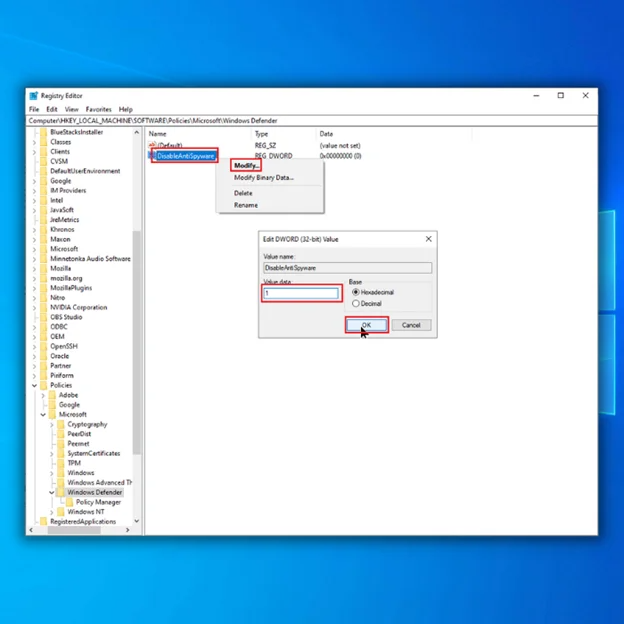
- Post kiam la eniro estas kreita, dekstre alklaku ĝin kaj ŝanĝu la Valorajn Datumojn al " 1 ," sekvante la paŝojn listigitajn supre.
- Rekomencu vian komputilon kaj malfermu la Task-Administranton por vidi ĉu la kontraŭmalware servo efektivigebla alta CPU-uzoproblemo jam estis riparita.
Metodo 4: Modifi la Programajn Opciojn de Windows Defender
Ĉar la realtempa protekta funkcio estas la ĉefa kaŭzo de la problemo, ŝanĝi la horaron de Windows Defender estas perfekta rimedo. Ripari la problemon pri uzado de Antimalware Service Executable High CPU sekvante la paŝojn por modifi la realtempajn protektajn agordojn.
1. Tenu la klavojn " Windows " kaj " R " por aperigi la rulan dialogujon. Tajpu " taskschd.msc " kaj alklaku " OK " aŭ premu eniron sur via klavaro por malfermi la Vindoza Task Scheduler .
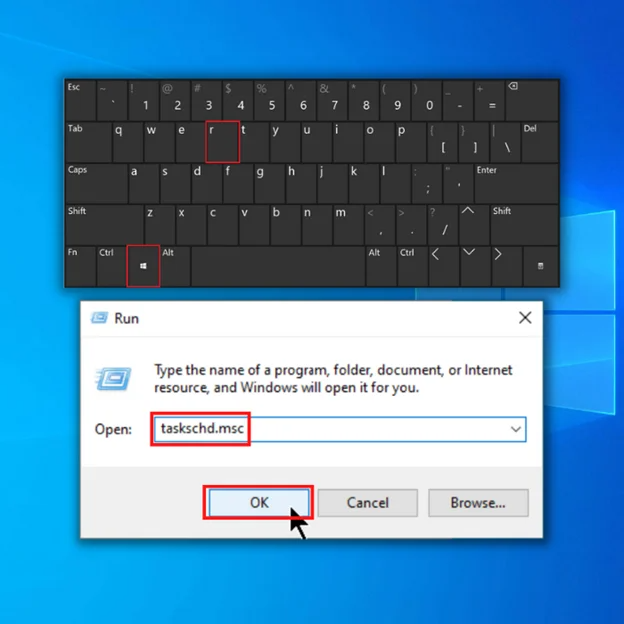
- Sur la maldekstra panelo, duoble alklaku " Task Scheduler Library ," alklaku

